Después de haber contratado el servicio de Localización, usted tendrá a su disposición este panel, donde podrá visualizar la ubicación de sus dispositivos, visualizar las geocercas, generar un reporte resumido de las posiciones de sus dispositivos y sus recorridos.
Las secciones principales de este panel son:

Sección 1: Consultar ubicación por fecha
Usted puede consultar las ubicaciones de sus dispositivos en una fecha especifica. Por ejemplo, si tiene un grupo de dispositivos que deben estar en una zona geográfica de la ciudad a las 13:00, para confirmar esto puede realizar la consulta con esa hora y verificarlo.

Sección 2: Lista de Dispositivos activados en la cuenta

En esta sección se muestra la lista de dispositivos registrados, en cada uno de ellos podrá realizar una de las siguientes acciones:
Existen varias razones por las que un dispositivo no reporta, estas están documentadas en el siguiente enlace Razones por las que no reporta el dispositivo. Cuando sucede esto, los dispositivos se visualizan con un color gris. Pueden darse los siguientes casos:

- Si el dispositivo se muestra con el formato: alias 0/ene/0/0:00:00, significa que este lleva más de 3 meses sin reportar por GPS o celda.
- Si el dispositivo se muestra con el formato: alias DD/MM/YYYY HH:MM Batería al EE%, significa que no ha reportado posición por GPS o celda durante el día.
Nota: Si el dispositivo ha registrado gestiones en el día actual, a pesar de no reportar ubicación, se podrá visualizar el iconoactivo para visualizar el recorrido del dispositivo, en este caso los puntos de ubicación corresponderían a los que ha registrado una gestión.
En ciertas ocasiones no es posible obtener la posición por GPS, esto debido a varios motivos: el dispositivo esta dentro de un edificio, poca batería, el gps apagado, etc. En estas circunstancias el localizador obtiene una posición aproximada por celda y se muestra en la lista de dispositivos con un asterisco*

"Esta posición no debe ser considerada para análisis de ubicaciones de sus dispositivos"
Nota: Si el equipo no tiene chip SIM card, no se podrá ubicar al dispositivo por celda. El sistema marca estos reportes de posición como inválidos y no podrán visualizarse en el mapa.
Sección 3: Opciones del mapa
Reporte resumido de la ubicación de sus dispositivos
Con esta opcion usted puede verificar rápidamente si su personal de campo tiene algún problema para reportar su ubicación durante el día. Usted puede realizarlo al presionar el botón .
.

El reporte muestra la información agrupada por la clasificación que tenga el dispositivo, indicando en cada uno de ellos la calidad y el tipo de ubicación.
Los tipos de iconos que se muestran son:
- Sin ubicación
 : El dispositivo no ha reportado durante todo el día
: El dispositivo no ha reportado durante todo el día - Excelente calidad
 : La cantidad de reportes GPS durante el día es de 75% o más.
: La cantidad de reportes GPS durante el día es de 75% o más. - Media Calidad
 : La cantidad de reportes GPS durante el día es de 50% hasta 75%.
: La cantidad de reportes GPS durante el día es de 50% hasta 75%. - Mala Calidad
 : La cantidad de reportes GPS durante el día es menor al 50%.
: La cantidad de reportes GPS durante el día es menor al 50%. - Reporte de celda:
 : La mayor cantidad de reportes ha sido a través de triangulacion de celdas.
: La mayor cantidad de reportes ha sido a través de triangulacion de celdas.
Este ícono
 nos permite indicar que categorías de sitios se mostraran en el mapa, cuando consulte la ubicación del dispositivo.
nos permite indicar que categorías de sitios se mostraran en el mapa, cuando consulte la ubicación del dispositivo. 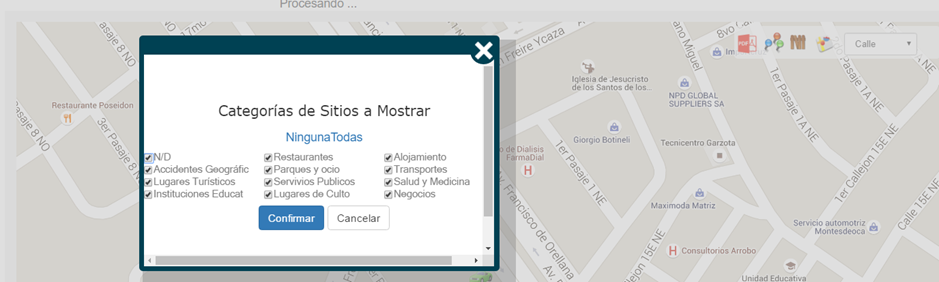 Nota: No se mostraran en el mapa los sitios que tenga asignados sus dispositivos, a menos que este marcada una categoría de esta lista.Mostrar u ocultar geocercas.
Nota: No se mostraran en el mapa los sitios que tenga asignados sus dispositivos, a menos que este marcada una categoría de esta lista.Mostrar u ocultar geocercas.Al presionar el icono
 se mostraran en el mapa todas las geocercas que hayan sido creadas.
se mostraran en el mapa todas las geocercas que hayan sido creadas. Cambiar la vista del mapa Usted puede cambiar el tipo de mapa y el nivel de acercamiento, que se puede visualizar en el panel de localización al presionar el icono
Cambiar la vista del mapa Usted puede cambiar el tipo de mapa y el nivel de acercamiento, que se puede visualizar en el panel de localización al presionar el icono 
 Se cambiara automáticamente el tipo de acuerdo a la siguiente lista:Tipo Google Maps: Es el tipo de mapa configurado por defecto.Tipo Satelital: Este tipo de mapa se activa luego de haber presionado una vez el icono
Se cambiara automáticamente el tipo de acuerdo a la siguiente lista:Tipo Google Maps: Es el tipo de mapa configurado por defecto.Tipo Satelital: Este tipo de mapa se activa luego de haber presionado una vez el icono  Tipo Cloud Made: Este tipo de mapa se activa luego de haber presionado dos veces el icono
Tipo Cloud Made: Este tipo de mapa se activa luego de haber presionado dos veces el icono  Usted puede visualizar la ubicación de sus dispositivos en mayor detalle utilizando el "ZOOM". Tenemos distintos niveles de aumento, entre estos están:
Usted puede visualizar la ubicación de sus dispositivos en mayor detalle utilizando el "ZOOM". Tenemos distintos niveles de aumento, entre estos están:ContinenteRegiónPaís ProvinciaCondadoCiudadSectorCalle Si desea ver un tutorial sobre este tema, haga clic aquí: Ubicando sus dispositivos

